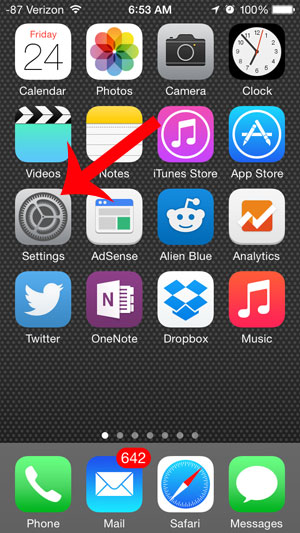
Вы купили песню в iTunes на своем компьютере или iPad и хотите загрузить ее на свой iPhone? Но вы открыли приложение Музыка на устройстве и обнаружили, что песни там нет? Это может быть связано с тем, что на вашем iPhone отключена функция, которая в противном случае отображала бы всю вашу облачную музыку в приложении Музыка.
Независимо от того, выключили ли вы это ранее, потому что вы не хотели, чтобы бесплатный альбом U2 предоставлялся всем учетным записям iTunes, или вы просто устали всегда видеть все свои песни, вы можете изменить настройки iPhone, чтобы отображалась вся купленная музыка iTunes. в вашем музыкальном приложении. Это позволит вам быстро найти любую песню, которой вы владеете, в iTunes и загрузить ее на свое устройство.
Как показать всю купленную и загруженную музыку в приложении iPhone Music
Шаги ниже были выполнены на iPhone 5, в iOS 8.
Из этого туториала вы узнаете, как включить «Показать всю музыку» характерная черта. Эта настройка покажет всю музыку, которая была приобретена в iTunes, а также любую музыку, которую вы перенесли на свой iPhone из iTunes на вашем компьютере. Песни со значком облака рядом с ними — это песни, которые принадлежат вам в iTunes, но еще не были загружены на ваше устройство.
В приведенных ниже действиях предполагается, что песня была куплена с той же учетной записью iTunes, которая в данный момент настроена на вашем iPhone.
Шаг 1: Нажмите «настройки» икона.
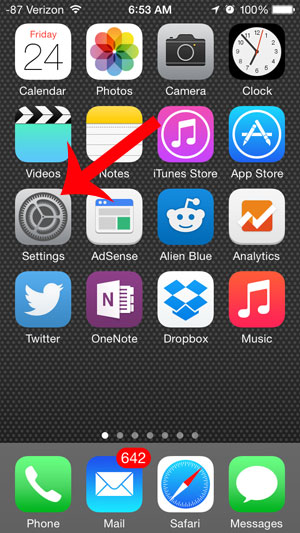
Шаг 2: Прокрутите вниз и выберите «Музыка» вариант.

Шаг 3: Нажмите кнопку справа от «Показать всю музыку», Вы будете знать, что он включен, когда вокруг кнопки появляется зеленое затенение.

Хотите загрузить больше музыки на свой iPhone, но у вас недостаточно места? Из нашего полного руководства по удалению элементов iPhone 5 вы узнаете, как избавиться от некоторых приложений и файлов, которые могут занимать много места.